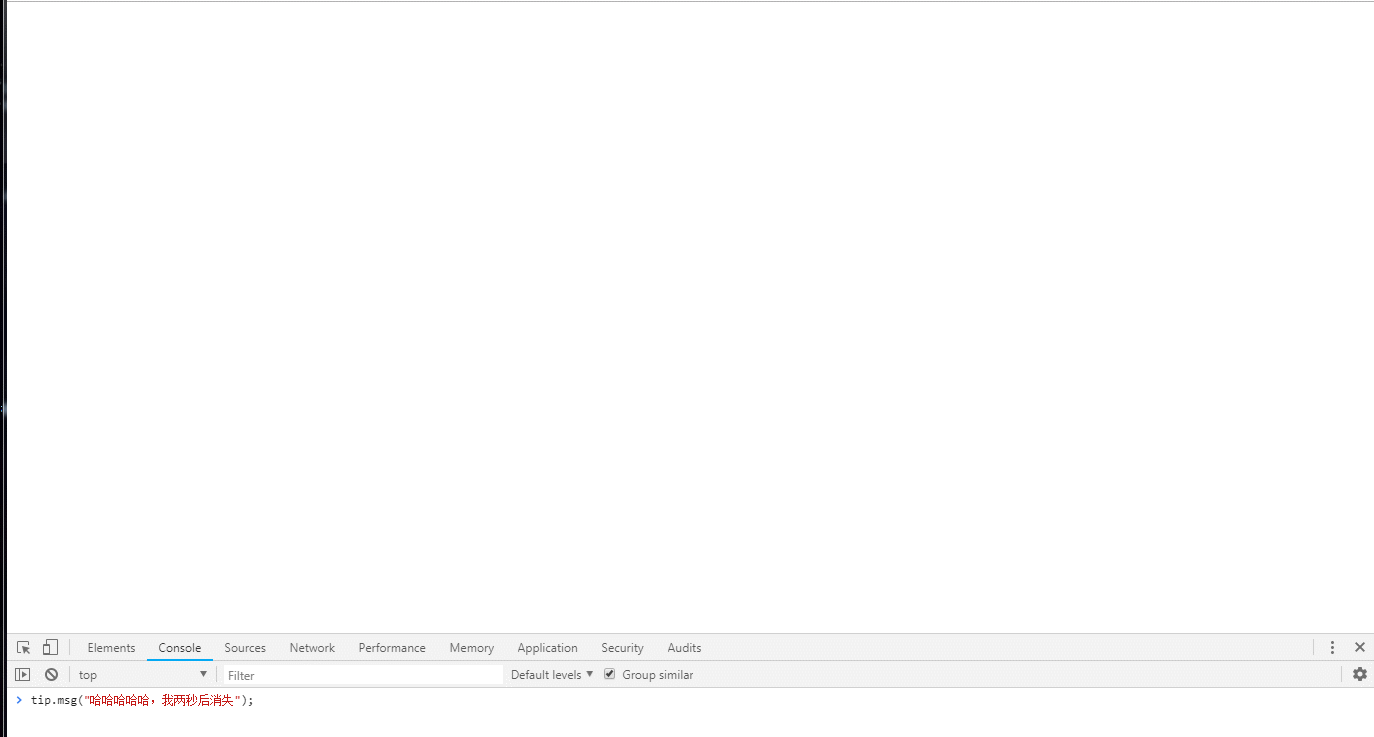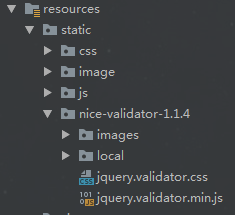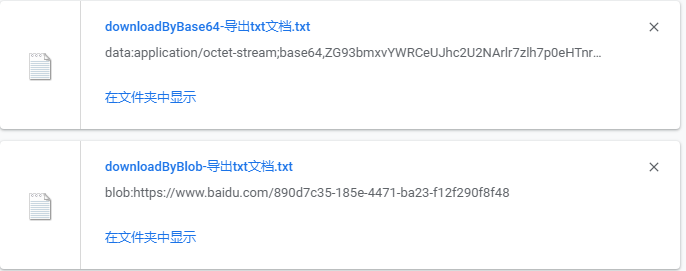本文实例为大家分享了laydate日历控件的使用方法,供大家参考,具体内容如下
rush:js;">
var start = {
elem: '#start_0',format: 'YYYY-MM-DD',max: laydate.Now(-1),istime: false,istoday: false,choose: function (datas) {
$("input[name='TimeStart']").parent().next(".timeError").addClass("hide");
end.min = datas; //开始日选好后,重置结束日的最小日期
end.start = datas; //将结束日的初始值设定为开始日
}
}
var end = {
elem: '#end_0',min: '1900-01-01',choose: function (datas) {
start.max = datas; //结束日选好后,重置开始日的最大日期
}
};
laydate(start);
laydate(end);
初始化界面时执行给日历绑定事件。
如何
给动态生成的文本框绑定日历点击事件。
rush:js;">
// 点击编辑按钮,给文本日期框添加.onclick事件
$("#expList").delegate(".edit","click",function () {
var index = $("#expList .edit").index($(this));
var len = index + parseInt(1);
var start = {
format: 'YYYY-MM-DD',choose: function (datas) {
$("input[name='TimeStart']").parent().next(".timeError").addClass("hide");
end.min = datas;
end.start = datas;
}
};
var end = {
format: 'YYYY-MM-DD',choose: function (datas) {
start.max = datas;
}
};
document.getElementById("start_" + len).onclick = function () {
start.elem = "#" + this.id;
laydate(start);
}
document.getElementById("end_" + len).onclick = function () {
end.elem = "#" + this.id;
laydate(end);
}
});